
En este tutorial, le mostraremos cómo instalar LEMP en Manjaro 20. Para aquellos de ustedes que no lo sabían, LEMP significa Linux, Nginx (pronunciado como Engine X), MySQL/MariaDB y PHP o Perl o Python. Todos los componentes son software gratuito y de código abierto, y la combinación es adecuada para crear páginas web dinámicas. La pila LEMP es una de las configuraciones de servidor más populares del mundo.
Este artículo asume que tiene al menos conocimientos básicos de Linux, sabe cómo usar el shell y, lo que es más importante, aloja su sitio en su propio VPS. La instalación es bastante simple y asume que se están ejecutando en la cuenta raíz, si no, es posible que deba agregar 'sudo ' a los comandos para obtener privilegios de root. Le mostraré la instalación paso a paso de LAMP Stack en un Manjaro 20 (Nibia).
Instalar LEMP en Manjaro 20 Nibia
Paso 1. Antes de ejecutar el tutorial a continuación, asegúrese de que nuestro sistema esté actualizado:
sudo pacman -Syu
Paso 2. Instalación de Nginx.
Instala Nginx en Manjaro Linux ejecutando el siguiente comando:
sudo pacman -S nginx
Una vez que se haya instalado Nginx, inícielo y habilítelo para que se inicie en el arranque del sistema:
sudo systemctl start nginx sudo systemctl enable nginx
Para verificar la configuración de Nginx, abra su navegador y busque el nombre de host del servidor o la dirección IP y debería ver la página de prueba predeterminada de Nginx como se muestra a continuación:
http://your-ip-address
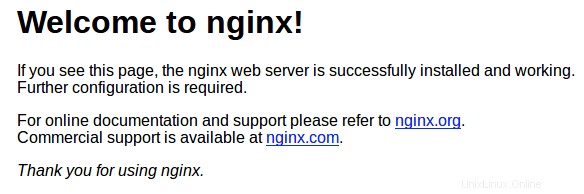
Paso 3. Instala MariaDB.
Ejecute el siguiente comando para instalar MariaDB Server en Manjaro:
sudo pacman -S mariadb
Luego, inicialice el directorio de datos de MariaDB y cree tablas del sistema como se muestra a continuación:
sudo mysql_install_db –user=mysql basedir=/usr –datadir=/var/lib/mysql
Luego, habilítelo e inícielo usando los siguientes comandos:
sudo systemctl start mariadb sudo systemctl enable mariadb
De forma predeterminada, MariaDB no está reforzado. Puede asegurar MySQL utilizando mysql_secure_installation texto. debe leer y debajo de cada paso cuidadosamente que establecerá una contraseña de root, eliminará usuarios anónimos, no permitirá el inicio de sesión de root remoto y eliminará la base de datos de prueba y accederá a MariaDB segura:
$ sudo mysql_secure_installation
NOTE: RUNNING ALL PARTS OF THIS SCRIPT IS RECOMMENDED FOR ALL MariaDB
SERVERS IN PRODUCTION USE! PLEASE READ EACH STEP CAREFULLY!
In order to log into MariaDB to secure it, we'll need the current
password for the root user. If you've just installed MariaDB, and
haven't set the root password yet, you should just press enter here.
Enter current password for root (enter for none):
OK, successfully used password, moving on...
Setting the root password or using the unix_socket ensures that nobody
can log into the MariaDB root user without the proper authorisation.
You already have your root account protected, so you can safely answer 'n'.
Switch to unix_socket authentication [Y/n] Y
Enabled successfully!
Reloading privilege tables..
... Success!
You already have your root account protected, so you can safely answer 'n'.
Change the root password? [Y/n] n ... skipping.
By default, a MariaDB installation has an anonymous user, allowing anyone
to log into MariaDB without having to have a user account created for
them. This is intended only for testing, and to make the installation
go a bit smoother. You should remove them before moving into a
production environment.
Remove anonymous users? [Y/n] Y ... Success!
Normally, root should only be allowed to connect from 'localhost'. This
ensures that someone cannot guess at the root password from the network.
Disallow root login remotely? [Y/n] Y ... Success!
By default, MariaDB comes with a database named 'test' that anyone can
access. This is also intended only for testing, and should be removed
before moving into a production environment.
Remove test database and access to it? [Y/n] Y - Dropping test database...
... Success!
- Removing privileges on test database...
... Success!
Reloading the privilege tables will ensure that all changes made so far
will take effect immediately.
Reload privilege tables now? [Y/n] Y ... Success!
Cleaning up...
All done! If you've completed all of the above steps, your MariaDB
installation should now be secure.
Thanks for using MariaDB! Paso 4. Instalación de PHP.
Ejecute el siguiente comando para instalar PHP:
sudo pacman -S php php-fpm
Una vez completada la instalación, inicie y habilite php-fpm para comenzar en el arranque con los siguientes comandos:
sudo systemctl start php-fpm sudo systemctl enable php-fpm
Necesitamos hacer algunas modificaciones al archivo de configuración de Nginx:
sudo nano /etc/nginx/nginx.conf
Agregue las siguientes líneas:
location ~ \.php$ {
fastcgi_pass unix:/var/run/php-fpm/php-fpm.sock;
fastcgi_index index.php;
root /usr/share/nginx/html;
include fastcgi.conf;
} Guarde el archivo y reinicie Nginx y PHP-FPM para que los cambios surtan efecto:
sudo systemctl restart nginx sudo systemctl restart php-fpm
Para probar la instalación de PHP, cree un info.php archivo en el /usr/share/nginx/html/ ruta:
sudo nano /usr/share/nginx/html/info.php
Agregue las siguientes líneas y guarde el archivo:
<?php phpinfo(); ?>
Paso 5. Configure el cortafuegos.
Para permitir conexiones externas a nuestro servidor web Manjaro Linux, necesitamos abrir los puertos web 80 y 443. Pero primero, instalemos ufw un cortafuegos:
sudo pacman -S ufw sudo ufw allow 80/tcp sudo ufw allow 443/tcp sudo ufw enable
¡Felicitaciones! Ha instalado correctamente el servidor LEMP. Gracias por usar este tutorial para instalar LEMP (Nginx, MariaDB y PHP) en los sistemas Manjaro 20. Para obtener ayuda adicional o información útil, le recomendamos para consultar los sitios web oficiales de Nginx, MariaDB y PHP.